Lỗi Activation Windows 0x80072F8F thường xảy ra trong quá trình người dùng activate Windows 7 hoặc Windows Vista. Nguyên nhân gây ra lỗi có thể là do thiết lập ngày và giờ trên hệ thống chưa chính xác, hoặc do một số nguyên nhân khác. Để khắc phục lỗi bạn có thể thiết lập lại chính xác ngày và giờ trên hệ thống.
Trong bài viết dưới đây Quản trị mạng sẽ hướng dẫn bạn một số cách để khắc phục lỗi này.
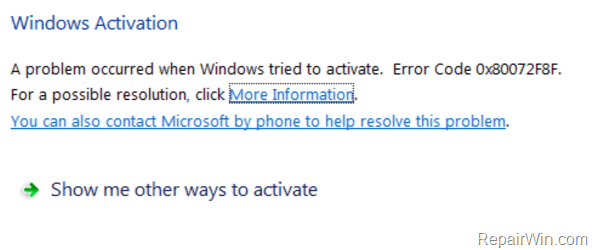
1. Kiểm tra thiết lập ngày và giờ trên máy tính Windows
Đầu tiên cần chắc chắn rằng:
1. Trên BIOS: Bạn đã thiết lập đúng ngày, giờ và năm.
2. Trên Windows: Thiết lập chính xác ngày, giờ, năm và múi giờ. Nếu thiết lập chưa chính xác, sau đó bạn thiết lập lại ngày giờ rồi khởi động lại máy tính của mình.
Sau khi khởi động xong, thử activate lại máy tính Windows của bạn một lần nữa. Nếu lỗi activation 0x80072F8F vẫn còn xảy ra bạn có thể áp dụng các giải pháp khác để khắc phục lỗi.
2. Thay đổi key Registry MediaBootInstall từ 1 thành 0
1. Nhấn tổ hợp phím Windows + R để mở cửa sổ lệnh Run.
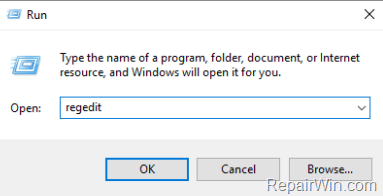
2. Nhập regedit vào cửa sổ lệnh Run rồi nhấn Enter hoặc click chọn OK để mở cửa sổ Registry Editor.
3. Trên cửa sổ Registry Editor bạn điều hướng theo key:
HKEY_LOCAL_MACHINE/Software/Microsoft/Windows/CurrentVersion/Setup/OOBE
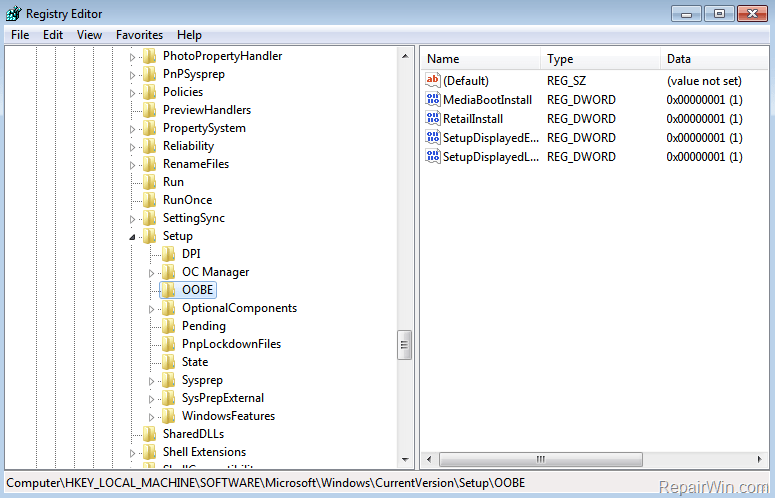
4. Ở khung bên phải, kích đúp chuột vào value MediaBootInstall REG_DWORD, sau đó thay đổi giá trị trong khung Value data từ 1 thành 0.
5. Click chọn OK để đóng cửa sổ Registry Editor lại.
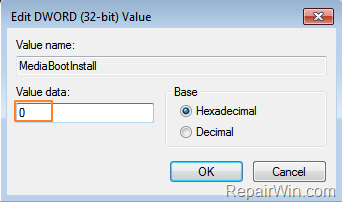
6. Mở Command Prompt dưới quyền Admin bằng cách:
- Click chọn Start => All programs => Accessories.
- Kích chuột phải vào Command Prompt chọn Run as administrator.
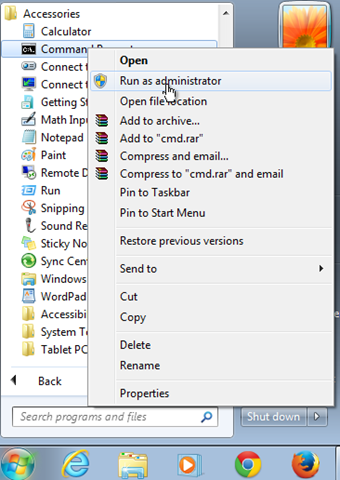
7. Trên cửa sổ Command Prompt, bạn nhập slmgr /rearm vào đó rồi nhấn Enter.
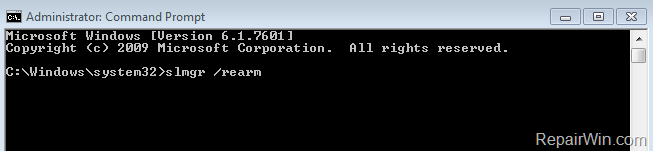
8. Click chọn OK tại thông báo “Command complete successfully”, sau đó khởi động lại hệ thống của bạn. Nếu được yêu cầu nhập product key, bạn nhập product key vào để activate Windows.
9. Sau khi máy tính của bạn khởi động xong, thử activate lại máy tính Windows của bạn.
3. Activate Windows bằng điện thoại
Nếu áp dụng các giải pháp trên đều thất bại, giải pháp cuối cùng cho bạn là sử dụng điện thoại để activate Windows.
Tham khảo thêm một số bài viết dưới đây:
Chúc các bạn thành công!
 Công nghệ
Công nghệ  Windows
Windows  iPhone
iPhone  Android
Android  Học CNTT
Học CNTT  Download
Download  Tiện ích
Tiện ích  Khoa học
Khoa học  Game
Game  Làng CN
Làng CN  Ứng dụng
Ứng dụng 








 Windows 11
Windows 11  Windows 10
Windows 10  Windows 7
Windows 7  Windows 8
Windows 8  Cấu hình Router/Switch
Cấu hình Router/Switch 









 Linux
Linux  Đồng hồ thông minh
Đồng hồ thông minh  macOS
macOS  Chụp ảnh - Quay phim
Chụp ảnh - Quay phim  Phần cứng
Phần cứng  Thủ thuật SEO
Thủ thuật SEO  Kiến thức cơ bản
Kiến thức cơ bản  Dịch vụ ngân hàng
Dịch vụ ngân hàng  Lập trình
Lập trình  Dịch vụ công trực tuyến
Dịch vụ công trực tuyến  Dịch vụ nhà mạng
Dịch vụ nhà mạng  Quiz công nghệ
Quiz công nghệ  Microsoft Word 2016
Microsoft Word 2016  Microsoft Word 2013
Microsoft Word 2013  Microsoft Word 2007
Microsoft Word 2007  Microsoft Excel 2019
Microsoft Excel 2019  Microsoft Excel 2016
Microsoft Excel 2016  Microsoft PowerPoint 2019
Microsoft PowerPoint 2019  Google Sheets
Google Sheets  Học Photoshop
Học Photoshop  Lập trình Scratch
Lập trình Scratch  Bootstrap
Bootstrap  Ứng dụng văn phòng
Ứng dụng văn phòng  Tải game
Tải game  Tiện ích hệ thống
Tiện ích hệ thống  Ảnh, đồ họa
Ảnh, đồ họa  Internet
Internet  Bảo mật, Antivirus
Bảo mật, Antivirus  Họp, học trực tuyến
Họp, học trực tuyến  Video, phim, nhạc
Video, phim, nhạc  Giao tiếp, liên lạc, hẹn hò
Giao tiếp, liên lạc, hẹn hò  Hỗ trợ học tập
Hỗ trợ học tập  Máy ảo
Máy ảo  Điện máy
Điện máy  Tủ lạnh
Tủ lạnh  Tivi
Tivi  Điều hòa
Điều hòa  Máy giặt
Máy giặt  Quạt các loại
Quạt các loại  Cuộc sống
Cuộc sống  Kỹ năng
Kỹ năng  Món ngon mỗi ngày
Món ngon mỗi ngày  Làm đẹp
Làm đẹp  Nuôi dạy con
Nuôi dạy con  Chăm sóc Nhà cửa
Chăm sóc Nhà cửa  Du lịch
Du lịch  DIY - Handmade
DIY - Handmade  Mẹo vặt
Mẹo vặt  Giáng sinh - Noel
Giáng sinh - Noel  Quà tặng
Quà tặng  Giải trí
Giải trí  Là gì?
Là gì?  Nhà đẹp
Nhà đẹp  TOP
TOP  Ô tô, Xe máy
Ô tô, Xe máy  Giấy phép lái xe
Giấy phép lái xe  Tấn công mạng
Tấn công mạng  Chuyện công nghệ
Chuyện công nghệ  Công nghệ mới
Công nghệ mới  Trí tuệ nhân tạo (AI)
Trí tuệ nhân tạo (AI)  Trí tuệ Thiên tài
Trí tuệ Thiên tài  Bình luận công nghệ
Bình luận công nghệ